FANUC机器人机器人视觉成像应用2D.docx
《FANUC机器人机器人视觉成像应用2D.docx》由会员分享,可在线阅读,更多相关《FANUC机器人机器人视觉成像应用2D.docx(9页珍藏版)》请在冰豆网上搜索。
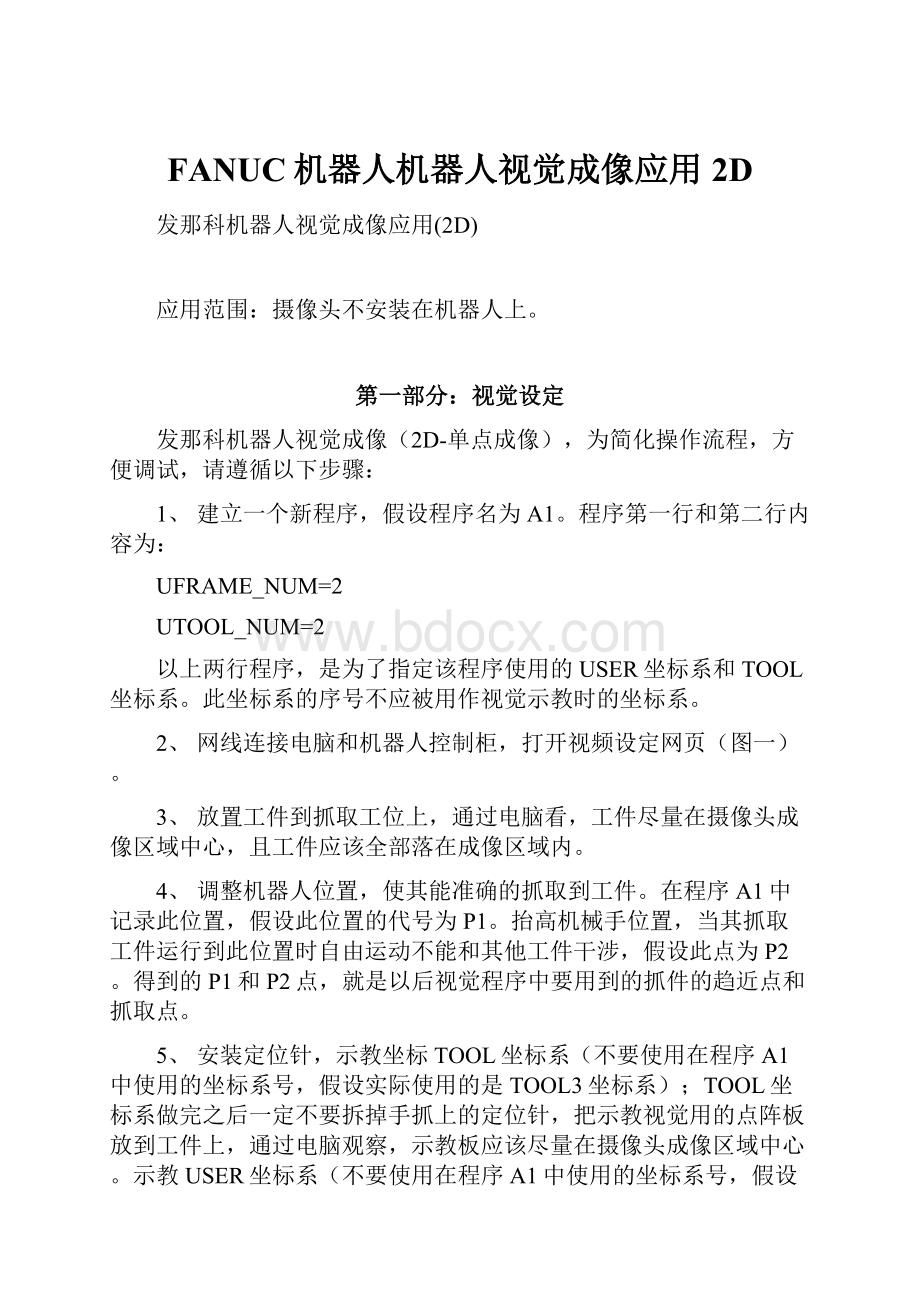
FANUC机器人机器人视觉成像应用2D
发那科机器人视觉成像应用(2D)
应用范围:
摄像头不安装在机器人上。
第一部分:
视觉设定
发那科机器人视觉成像(2D-单点成像),为简化操作流程,方便调试,请遵循以下步骤:
1、建立一个新程序,假设程序名为A1。
程序第一行和第二行内容为:
UFRAME_NUM=2
UTOOL_NUM=2
以上两行程序,是为了指定该程序使用的USER坐标系和TOOL坐标系。
此坐标系的序号不应被用作视觉示教时的坐标系。
2、网线连接电脑和机器人控制柜,打开视频设定网页(图一)。
3、放置工件到抓取工位上,通过电脑看,工件尽量在摄像头成像区域中心,且工件应该全部落在成像区域内。
4、调整机器人位置,使其能准确的抓取到工件。
在程序A1中记录此位置,假设此位置的代号为P1。
抬高机械手位置,当其抓取工件运行到此位置时自由运动不能和其他工件干涉,假设此点为P2。
得到的P1和P2点,就是以后视觉程序中要用到的抓件的趋近点和抓取点。
5、安装定位针,示教坐标TOOL坐标系(不要使用在程序A1中使用的坐标系号,假设实际使用的是TOOL3坐标系);TOOL坐标系做完之后一定不要拆掉手抓上的定位针,把示教视觉用的点阵板放到工件上,通过电脑观察,示教板应该尽量在摄像头成像区域中心。
示教USER坐标系(不要使用在程序A1中使用的坐标系号,假设实际使用的是USER3坐标系)。
此时可以拆掉手抓上的定位针USER坐标系做好之后一定不要移动示教用的点阵板。
6、按照如下图片内容依次设定视觉。
图一:
设定照相机(只需要更改
),也就是曝光时间,保证:
当光标划过工件特征区域的最亮点时,
中g=200左右。
其他不要更改。
图二:
标定示教点阵板。
此时,只需要更改如下内容:
图三:
标定示教点阵板需要做的设定
图四:
标定示教点阵板时,观察数据误差范围
设定完以上内容后,方可以移走示教用的点阵板。
之前任何时候移动此示教板,都会造成错误!
!
图五(与图六为同一个页面,一个图上截屏不完整。
此页只需要更改曝光时间。
)
图六(与图5是同一个页面)除了设定曝光时间外,什么都不要动。
图七:
此图完成后,才可以做图6的set.ref.pos
在完成以上操作后,按照如下步骤示教机器人
7、建立一个新程序,假设程序名为A2。
程序第一行和第二行内容为:
UFRAME_NUM=3
UTOOL_NUM=3
以上两行程序,是为了指定该程序使用的USER坐标系和TOOL坐标系。
此坐标系的序号是前面刚做完的坐标系。
8、通过运行程序A1(前两行必须运行,以指定坐标系),使机器人到达工件上方位置,进入程序A2,运行前两行,之后记录该点;之后再运行程序A1,使机器人到达抓件位置(前两行必须运行,以指定坐标系,否则机器人报故障),之后进入程序A2,运行前两行(指定坐标系),再记录该点。
在程序第二行后面,插入几行,按下图八插入语句:
以上记录的两个点,在每行后面增加如下语句(光标移到每行最后面,点CHOIC,可以选择增加语句),见图八。
9、最后,别忘了,抓件有一个趋近点,有一个抓取点,应该还有一个退出点。
退出点设定方法和趋近点是一样的。
第二部分:
视觉偏差角度的读取与应用
1、读取视觉偏差的角度值
PR[1]=VI[1].OFFSET
2、变换PR1的坐标系,到笛卡尔坐标系
CALLINVERSE(1,2)
CALLINVERSE(2,1)
3、把视觉偏差的角度值赋值给R1,用于做程序用
R[1]=PR[1,6]
4、如果不能找到地2步中的指令,按照如下方法对机器人设定:
进入如下菜单:
设定如下选项:
此界面选择F3[KAREL]
选择程序INVERSE
选择CONSTANT后输入数字,连续两次后程序就写好了.